|
 定时场景保存功能: 定时场景保存功能:
|
动画师最怕的事情之一,应该就是辛苦了几个小时的成果,因为maya崩溃,windows蓝屏,断电等等意外因素而付诸东流,重做同样的表演 / 动作是一个很让人沮丧的事情。
所以MGTools推出了两个避免意外后动画要重做的方案:实时动画备份跟定时场景保存备份。
这里来说明定时场景备份功能,实时备份动画功能已在前面章节里说明。
定时场景保存的原理是,根据用户设定的分钟数,每隔一段时间,自己自动另存一次,且不会改变当前场景名称。
它是完整地保存一个场景,但是因为在保存时是在前台运行,所以如果场景比较大,会卡一下。
在Maya 2011及以后版本已自带定时保存功能。所以在Maya 2011及以后版本里,该插件实际将调用maya自带的定时保存功能,而在之前版本,它则使用自己的功能。在2011及以后版本里,它所带来的贡献,只是可以通过设置,将maya定时备份的最后一个目标存储模式"ENV"模式改为"场景所在目录"模式。即每次自动保存在当前场景所在目录下的autoSave目录里。
因为该工具实际操作时是在前台主线程里执行,所以目前运行一直稳定。
|
 如何开关MG定时场景保存备份: 如何开关MG定时场景保存备份:
1.右键点击迷你工具箱 / 动画备份向导..,当然也可以打迷你工具箱界面点第一个按钮。 / 动画备份向导..,当然也可以打迷你工具箱界面点第一个按钮。 2.弹出第一步对话框。点击"下一步->"按钮。 3.点击下图左方的图标,图标将由灰色跟彩色之前转换,彩色代表打开定时场景保存,灰色代表关闭。
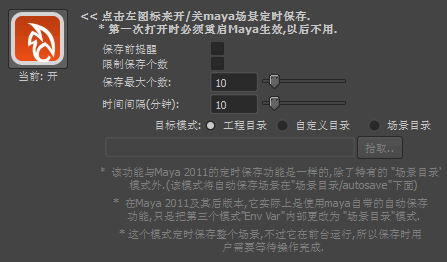
4.点击窗口右下方的保存设置!按钮来保证即使此次maya非正常关闭,以后maya也能自动打开/关闭实时备份。
 注意:第一次打开MG定时场景保存,在保存设置后,要重启下maya以生效,但是再以后开/关都只需要保存设置即可生效。 注意:第一次打开MG定时场景保存,在保存设置后,要重启下maya以生效,但是再以后开/关都只需要保存设置即可生效。
 保存前提醒:每次定时保存前弹出对话框,提示用户是否保存。 保存前提醒:每次定时保存前弹出对话框,提示用户是否保存。
 限制保存个数:开关限制最大的场景保存数目。避免吃掉太多的硬盘空间。不勾选则不限制。 限制保存个数:开关限制最大的场景保存数目。避免吃掉太多的硬盘空间。不勾选则不限制。
 保存最大个数:设置最大的场景保存数目限制。避免吃掉太多的硬盘空间。 保存最大个数:设置最大的场景保存数目限制。避免吃掉太多的硬盘空间。
 时间间隔(分钟):自动保存的时间间隔,以分钟为单位。 时间间隔(分钟):自动保存的时间间隔,以分钟为单位。
 注意:实际自动保存时,未必会是这个分钟数,有可能会更长。因为在到了自动保存的时间点时,如果前台maya正好在某操作计算中,即非闲置时,为了不跟这些操作冲突,保存会被推后。 注意:实际自动保存时,未必会是这个分钟数,有可能会更长。因为在到了自动保存的时间点时,如果前台maya正好在某操作计算中,即非闲置时,为了不跟这些操作冲突,保存会被推后。
 目标模式:决定自动保存场景的目标目录。 目标模式:决定自动保存场景的目标目录。
工程目录:当前project工程目录的autosave目录下。
自定义目录:自定义保存地点。点击下面的拾取按钮来拾取一个自定义保存目录。
场景目录:当前打开场景所在目录的autosave目录下。在Maya2011或更新版本下,该模式其实上是ENV模式,只是会把ENV环境变量每打开新场景便设为当前场景/autosave目录,因此可以变为场景目录模式。
 提示:当前是否处于实时备份打开/关闭的状况,可以方便地从MGTools主界面的迷你工具箱图标或MGTools shelf工具架的迷你工具箱图标判断。 提示:当前是否处于实时备份打开/关闭的状况,可以方便地从MGTools主界面的迷你工具箱图标或MGTools shelf工具架的迷你工具箱图标判断。
该图标右下方有两个小方块,如果上面小方块是绿色的,代表当前打开了实时动画备份,如果下面小方块是红色的,则代表当前打开了定时场景保存。
如果有方块是灰色的,则代表其相对应的功能是关闭的。
|